A mod telepítése az eszköztáron keresztül
Ebben az útmutatóban megnézzük, hogyan telepítsük a modokat a népszerű indító (addon) ToolBox segítségével. Ha nem tudtad, a speciális verziójú ToolBox # 96-at és a 3.0-at a speciális indítóban támogatták a ModPE scriptekhez, azaz a modokhoz.
A mod telepítése a ToolBox-ban?
Ehhez az eszközön keresse meg a ToolBox alkalmazást, és menjen bele. Megnyílik a Minecraft Pocket Edition főmenüje. Itt a Launcher Options gombra kell kattintania. Kattintson erre a gombra, és az indító beállításokra kerül.
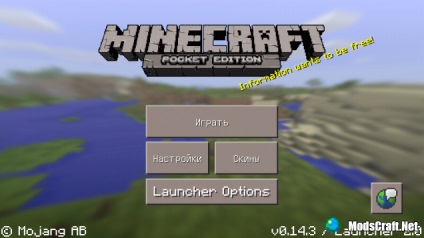
Érdekelünk a ModPE-k tételére. Kattintson erre a gombra, és megjelenik a parancsfájlkezelő ablak. Itt kezelheti a parancsfájlokat. Mod hozzáadásához kattintson a + gombra.
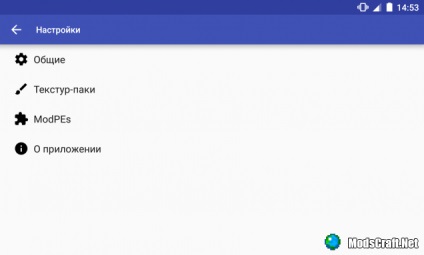
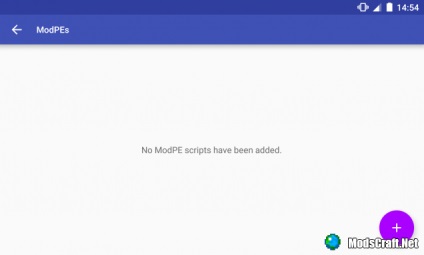
Az ES Explorer vagy egy másik fájlkezelő segítségével keresse meg a mod fájlt. A mod fájlok a .js vagy .modpkg formátumokban lehetnek. Az én esetemben ez a Modpkg.
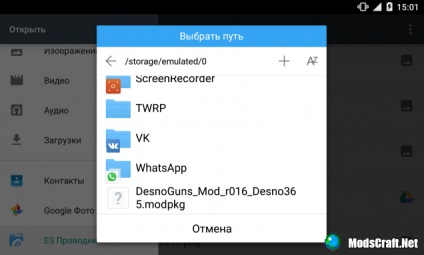
Érdemes megjegyezni, hogy a .modpkg formátum már tartalmazza a textúrákat stb., Ezért nem kell további textúrák csomagokat telepíteni.
Amint a mod fájlra kattint, azonnal hozzáadódik a ToolBoxhoz, és ha mellette van egy kullancs, ez azt jelenti, hogy a mod engedélyezve van. A mod kikapcsolásához csak törölje azt.
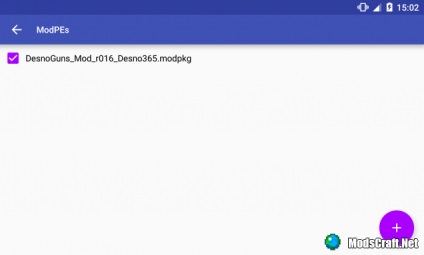
A mod telepítve van! Csak az indító ToolBox újraindítása marad, és a mod automatikusan bekapcsolódik a játékban =)
Ha egy .js-stílusú modához ragasztott textúra van, először be kell állítania a textúra csomagot a ToolBoxba, majd csak telepítenie kell a modit.